La mejor herramienta de extracción y compresión de archivos para Windows
- Chris Hoffman
@chrisbhoffman
- Actualizado el 7 de diciembre de 2020, 1:37pm EDT


Si eres usuario de Windows, probablemente necesites instalar una herramienta para crear y extraer archivos comprimidos. Windows sólo cuenta con soporte incorporado para archivos ZIP, pero las herramientas de terceros añaden soporte para otros tipos comunes de archivos como RAR y 7z. También ofrecen funciones de cifrado integradas, lo que le permite proteger de forma segura los archivos que cree con una frase de contraseña.
7-Zip: Lo mejor para la mayoría de la gente

WinZip y WinRAR pueden ser nombres muy conocidos, pero recomendamos no utilizarlos. Estas herramientas son aplicaciones de software comercial que te fastidian para que gastes dinero en lugar de limitarse a hacer su trabajo y salir del paso. WinZip cuesta un mínimo de 30 dólares, mientras que WinRAR cuesta 29. En su lugar, recomendamos la herramienta de código abierto 7-Zip.
7-Zip no es la aplicación más brillante y moderna. No tiene un gran departamento de marketing detrás, por lo que no verá anuncios de 7-Zip en línea. En lugar de eso, es una aplicación de código abierto y completamente gratuita que hace su trabajo sin quejas. Funciona en todas las versiones modernas de Windows, desde Windows XP hasta Windows 10.
7-Zip es compatible con una variedad de tipos de archivo diferentes. 7-Zip puede crear y extraer archivos 7z, XZ, BZIP2, GZIP, TAR, ZIP y WIM. También puede extraer (pero no crear) archivos AR, ARJ, CAB, CHM, CPIO, CramFS, DMG, EXT, FAT, GPT, HFS, IHEX, ISO, LZH, LZMA, MBR, MSI, NSIS, NTFS, QCOW2, RAR, RPM, SquashFS, UDF, UEFI, VDI, VHD, VMDK, WIM, XAR y Z. Probablemente sean más formatos de los que necesitas.
Relacionado: Benchmarked: ¿Cuál es el mejor formato de compresión de archivos?
El formato 7z propio de este programa ofreció la mayor compresión en nuestros benchmarks, pero le da la libertad de elegir el formato 7z para una máxima compresión o crear archivos ZIP para una máxima compatibilidad. Y, cuando encuentre un archivo comprimido en línea, 7-Zip probablemente pueda abrirlo.

7-Zip incluye su propio gestor de archivos, que puede utilizar para navegar por su sistema de archivos y extraer archivos. Sin embargo, también se integra con el Explorador de archivos o el Explorador de Windows, lo que le permite hacer fácilmente clic con el botón derecho en los archivos y utilizar el menú de 7-Zip para extraerlos o comprimirlos de varias maneras.
Relacionado: Cómo crear archivos Zip o 7z encriptados en cualquier sistema operativo
Al comprimir en un archivo ZIP o 7z, 7-Zip permite establecer una contraseña que encripta el archivo con un cifrado seguro AES-256. Esto hace que sea un método fácil de encriptación rápida y segura de sus archivos, también. Por ejemplo, puede querer encriptar sus declaraciones de impuestos u otros documentos financieros antes de almacenarlos en algún lugar.
Relacionado: Cómo reemplazar los feos iconos de 7-Zip por otros de mejor aspecto
Algunas personas piensan que los iconos de 7-Zip se ven viejos, anticuados y, en general, feos. Si no te gusta el aspecto de 7-Zip por defecto, puedes reemplazar los iconos y hacer que 7-Zip se vea mejor con el Administrador de temas de 7-Zip.
PeaZip: Lo mejor si quieres algo más bonito o potente
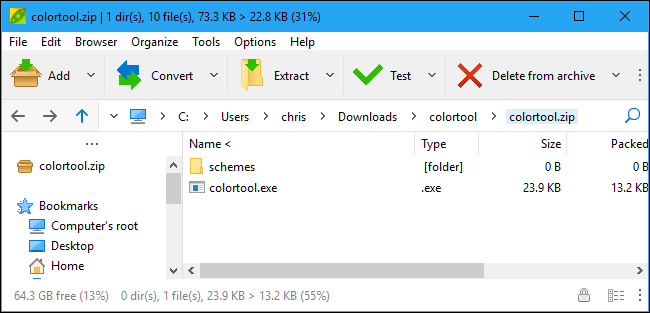
Algunas personas simplemente no pueden superar la interfaz de 7-Zip, incluso después de usar el Administrador de temas de 7-Zip para embellecerla. Si usted encuentra que 7-Zip se ve demasiado anticuado y está considerando sacar su billetera para pagar por una licencia de WinRAR o WinZip, no lo haga. En su lugar, pruebe PeaZip. Al igual que 7-Zip, es completamente gratuito y de código abierto.
PeaZip tiene una interfaz de aspecto más moderno desde el principio. También incluye un montón de características avanzadas que la mayoría de la gente no necesitará, pero que algunas personas apreciarán. Por ejemplo, PeaZip le permite crear una tarea programada que comprime automáticamente los archivos de su elección en un archivo en un horario, lo que podría ser útil para las copias de seguridad. Cuenta con un sistema de plugins que permite instalar complementos como UNACE, que permite abrir los archivos ACE de WinAce. PeaZip también ofrece soporte para formatos de archivo como ZIPX y ARC, formatos de archivo más nuevos que probablemente no encontrará en la naturaleza, pero que no son compatibles con 7-Zip.
PeaZip es una gran herramienta, pero todavía recomendamos 7-Zip en general. Sin embargo, si necesita las funciones más potentes de PeaZip o prefiere el aspecto de su interfaz, le animamos a que pruebe esta herramienta en su lugar.
Soporte ZIP integrado en Windows: Lo mejor si no puedes instalar software

No todo el mundo puede instalar software, o incluso descargar aplicaciones portátiles como 7-Zip Portable. Si te encuentras con la necesidad de crear y extraer archivos comprimidos sólo con el software que viene instalado en Windows en un sistema bloqueado, puedes hacerlo.
Sin embargo, hay algunos límites importantes. En primer lugar, sólo se puede trabajar con archivos ZIP. Windows puede crear archivos ZIP y extraer archivos ZIP, pero eso es todo, no hay otros formatos. Tampoco puedes encriptar tus archivos ZIP con una frase de contraseña ni hacer nada extravagante.
Esta función es fácil de usar si la necesitas. Para ver el contenido de un archivo .zip, haga doble clic en él. Windows lo abre como si fuera una carpeta. Puede copiar y pegar archivos o arrastrarlos hacia o desde el archivo ZIP para extraer archivos del archivo ZIP, o para añadir nuevos archivos al archivo ZIP. También puede eliminar o renombrar archivos aquí y se eliminarán del archivo ZIP o se renombrarán dentro de él.

Para extraer rápidamente un archivo ZIP, haga clic con el botón derecho y seleccione la opción «Extraer todo». Windows muestra un cuadro que le permite elegir dónde se extraerán los archivos.

Publicidad
Para crear un archivo ZIP, seleccione uno o más archivos o carpetas en su administrador de archivos, haga clic con el botón derecho del ratón y, a continuación, seleccione Enviar a > carpeta comprimida (zip). Windows crea un nuevo archivo ZIP que contiene los archivos seleccionados y, a continuación, puede cambiarle el nombre por el que desee.

Esta función incorporada no es la herramienta más potente o cómoda, pero le servirá en caso de apuro, suponiendo que sólo necesite soporte para archivos ZIP y no funciones sofisticadas.
Chris Hoffman es editor jefe de How-To Geek. Ha escrito sobre tecnología durante más de una década y fue columnista de PCWorld durante dos años. Chris ha escrito para The New York Times, ha sido entrevistado como experto en tecnología en canales de televisión como NBC 6 de Miami, y su trabajo ha sido cubierto por medios de comunicación como la BBC. Desde 2011, Chris ha escrito más de 2.000 artículos que han sido leídos casi mil millones de veces – y eso es sólo aquí en How-To Geek.Read Full Bio »